Управление телевизором через Яндекс Станцию – не миф, а реальность! Разработчики постарались облегчить жизнь пользователям и добавили эту удобную опцию. Хотите научиться ею пользоваться?
Как подключить?
Яндекс Станция управляет телевизором, как и любым другим умным устройством – девайсы будут связаны между собой по беспроводной сети (настройкой мы займемся чуть позже). Вы сможете передавать голосовые команды через умную колонку – это значит, что больше не нужно брать в руки пульт, чтобы выполнить простые действия!
Сначала ответим на один из самых часто задаваемых вопросов – может ли Яндекс Станция Мини управлять телевизором? К сожалению, нет, в мини-версии (даже обновленной) такой возможности нет. Это же относится к пользователям, купившим устройство формата «Лайт» .
Как подключить Яндекс Станцию к телефону? Узнай подробную инструкцию по ссылке.

Подключение к ТВ доступно только при наличии разъема HDMI и соответствующего кабеля в комплекте – это обычная колонка и версия «Макс» .
Яндекс.Станция мини – подробнейший обзор и отзыв об умной колонке с Алисой

Чтобы разобраться, как управлять телевизором через Яндекс Станцию, нужно его подключить:
- Соединяем колонку и ТВ с помощью кабеля HDMI, просто поместив его в соответствующие разъемы;
- Открываем приложение разработчика и переходим к иконке меню (четыре квадрата);

- Находим вкладку «Устройства» , далее нажимаем «Подключить» и ищем в списке нужного производителя и модель ТВ;


- В новом окне вам нужно будет выбрать соответствующую беспроводную сеть и ввести к ней пароль;

- Поднесите один девайс поближе к другому и нажмите на кнопку «Проиграть звук» , которая появится на экране.
Обратите внимание, некоторые модели ТВ могут потребовать установки дополнительного приложения от производителя. Софт легко можно найти в магазинах Play Market App Store.
Сири не отвечает? Что же делать? Не переживайте, решение есть тут.
Теперь, когда одно устройство подключено к другому, обсудим самое главное – как управлять телевизором с помощью Яндекс Станции! Сначала вы должны активировать помощника, сказав: «Привет, Алиса», а потом можете называть нужную команду.
- Попросите включить/выключить телевизор
- Назовите канал, который хотите посмотреть
- Попробуйте увеличить громкость звука или сделать потише
- Попросите переключиться на следующий/предыдущий канал
- Поставьте видео на паузу или запустите перемотку фильма/сериала

Яндекс.Станция Мини на максималках!
Вот как управлять телевизором через станцию Алису – одно удовольствие! Достаточно произнести пару фраз, вместо долгих поисков пульта и нажимания кнопок. Умные устройства действительно делают жизнь значительно более простой и приятной.
Источник: messenge.ru
Как подключить Яндекс.Станцию (с Алисой) к телевизору?

Яндекс.Станция — это умная колонка с Алисой, замечательным звуком и большими возможностями. В этой статье вы узнаете как подключить Яндекс.Станцию к телевизору разными способами.
Этими же способами, можно подключить колонку с Алисой к телевизору Samsung, LG, Xiaomi и другим.
К какому телевизору можно подключить Яндекс Станцию?
К любому современному ТВ.
Ведь какой-то из интерфейсов для соединения в нём точно будет — HDMI, Bluetooth или Wi-Fi. Если ни одного из них нет, то стоит задуматься о смене своего телевизора.
В чём разница между способами подключения?
Обратите внимание, что Яндекс Станцию мини подключить через HDMI нельзя, так как в ней такого разъёма попросту нет.
Каждый из способов подключения колонки имеет своим особенности:
- HDMI — самый лучший способ подключить Алису к телевизору, открывающий максимальные возможности (просмотры фильмов, видео, телеканалов). Рекомендован самим Яндексом.
- Bluetooth — если вы соедините Яндекс.Станцию с телевизором этим способом, то сможете использовать её только в качестве беспроводной колонки. Практически все «умные возможности» при подключении через Bluetooth будут недоступны
- Wi-Fi — данные способ подключения предназначен для управления телевизором через голосовые команды.
Если у вас обычная (не мини) Яндекс.Станция или версия Макс, то рекомендуем подключаться к телевизору через HDMI.
Что нужно знать перед подключением
Для функционирования колонки при соединении с телевизором, вам предварительно нужно подключить Яндекс.Станцию к интернету. Для этого:
Установите на смартфон приложение « Яндекс » (скачайте на сайте яндекса, в маркете или в AppStore).
Запустите приложение и войдите в раздел « Устройства »

Теперь нажмите на « Добавить устройство »

Выберите « Умные колонки «, а потом вашу станцию Яндекс

Если станция не мигает, то зажмите кнопку активации на 5 секунд

Выберите желаемый способ подключения, например через Wi-Fi

Введите пароль от вашей беспроводной сети.
Готово! Яндекс.Станция подключена к интернету и можно подключать её к телевизору.
Подключение Яндекс.Станции к ТВ через HDMI
Для того, чтобы подключить Яндекс Станцию через HDMI вам нужно просто соединить оба устройства кабелем и включить их. Всё остальное сделает Алиса. Вот такая она умная!
После настройки вы сможете управлять голосом некоторыми функциями ТВ и медиа проигрывателей, например:
- Управление каналами (Алиса, включи первый канал!)
- Перемотка
- Пауза
- Громкость
- Поиск нужных фильмов по названиям и жанрам.
При этом, необязательно точно знать команды для Алисы, говорите как думаете — она поймёт (но это не точно).
Подключение Яндекс.Станции к ТВ через Bluetooth
Как и написано выше, при таком варианте подключения Станция будет использоваться как беспроводная акустическая система.
И в этой роли особенно хороша Яндекс.Станция макс. Качество звука у неё очень хорошее.
- Включите колонку и попросите Алису включить Bluetooth
- Активируйте Bluetooth на телевизоре и запустите поиск устройств доступных к подключению
- Найдите в списке название колонки и нажмите на него
- Начнётся процесс подключения
Если подключение прошло успешно — запустите музыку или фильм. Звук должен воспроизводиться из колонки.
Подключение Яндекс.Станции к телевизору через Wi-Fi
Чтобы подсоединить Я.Станцию к телевизору через Wi Fi (или другую колонку с Алисой), устройства должны быть подключены к одной беспроводной сети.
Как правило, так оно и есть. Вряд ли в вашей квартире сразу две беспроводные сети.
Рассмотрим процесс на примере телевизора Samsung. После подключения, вы можете управлять им с помощью голосовых команд. Кстати, не только им, но и другой умной техникой этого производителя.
Итак, чтобы подключить Яндекс Станцию к телевизору через Wi-Fi, сделайте следующее:
- Установите на смартфон и откройте приложение « Яндекс «
- Перейдите на вкладку « Устройства «
- В разделе «Добавить устройство» нажмите « Подключить » на иконке « Умные устройства «
- Прокрутив открывшуюся страницу чуть ниже нажмите на « Samsung SmartThings «
- Вы увидите подробную инструкцию по дальнейшему подключению. Можете ознакомиться с ней на изображении ниже:

Аналогичным образом к Яндекс.Станции можно подключить умные устройства и телевизоры других производителей. Ищите их в открывшемся списке после шага 3 инструкции выше.
Надеемся, у вас всё получилось. Если нет, напишите в комментах, поможем справиться с проблемой.
Новые статьи и инструкции ищите на главной странице нашего сайта.
Источник: www.lumias.ru
Стоит ли покупать Станцию Мини 2, брать ли версию с экраном и зачем нужен Яндекс.Модуль
Несмотря на то что Яндекс уже давно вырос из штанишек «русского Гугла», создав обширную экосистему фирменных сервисов, до некоторых пор компания игнорировала аппаратные продукты. Однако запуск Алисы и первой Яндекс.Станции показали, что эта ниша необычайно востребована на российском рынке, и этим можно пользоваться.
Так, помимо классической колонки, в продаже появилось ещё три сиквела: Макс, Мини и Лайт — каждая для своего сценария использования. Казалось бы, выбрать и так есть из чего. Но в Яндексе решили, что пора бы обновить одну из самых популярных моделей и выпустили второе поколение Яндекс.Станции Мини, а в добавок к ней ещё и новый Яндекс.Модуль. Разбираемся, что из этого можно и нужно покупать.

Яндекс.Станция Мини 2 получила дисплей и стала мощнее по звуку
Новая Яндекс.Станция Мини — это, так сказать, субфлагманский проект Яндекса. Второе поколение колонки почти не изменилось с точки зрения дизайна, если не считать экрана как у Яндекс.Станции Макс и четырёх цветов, в которых она выходит, но внутренне преобразований более чем достаточно.
Отличия новой Яндекс.Станции Мини от старой

Яндекс.Станция Мини 2 больше не поддерживает бесконтактное управление взмахами над корпусом
- Во-первых, новинку оснастили новым динамиком мощностью 10 Вт. Да, это не так много, но уже и не 3 Вт, как у оригинальной Станции Мини. Так что звучать второе поколение должно намного лучше.
- Во-вторых, убрали бесконтактное управление взмахами. Теперь вместо него используется сенсорное. На верхней части колонки разместили тач-панель, которая служит для изменения громкости и контроля за воспроизведением.
- В-третьих, появилась поддержка Wi-Fi 5 ГГц. Это очень круто, потому что раньше этот стандарт был доступен только пользователям самой старшей и дорогой Станции Макс.
- В-четвёртых, обновилось Bluetooth-соединение. Новая Станция Мини использует Bluetooth 5.0, а не 4.2, как было в прошлой версии, благодаря чему связь держится лучше, а сопряжение производится быстрее.
- В-пятых, на задней стороне колонки появился выход на мини-джек. Теперь у владельцев Станции появится возможность подключать к ней внешние колонки и слушать музыку через них.
Яндекс.Станция Мини 2 выпускается в двух вариантах: с экраном и без. От этого зависит и цена. За младшую просят 5990 рублей, а за старшую — 6990 рублей. То есть, как видите, даже в базе колонка подорожала аж на 1000. Это не очень приятный момент.
Но заплатить тут есть за что. По крайней мере, за младшую версию без экрана, потому что брать версию с экраном (отдельно) лично я для себя смысла не вижу.
Ну, смотрите сами. С практической точки зрения экран не несёт почти никакой пользы. Да, он может отображать время и информацию о погоде. Но ведь мы говорим об умной колонке, внутрь которой вшита Алиса. Значит, когда мы взаимодействуем со Станцией, то делаем это голосом и ответ от колонки получаем так же.
Не понимаю, зачем ещё и видеть температуру на улице, если ассистент только что произнёс эту информацию вслух.
Какую Яндекс.Станцию лучше купить
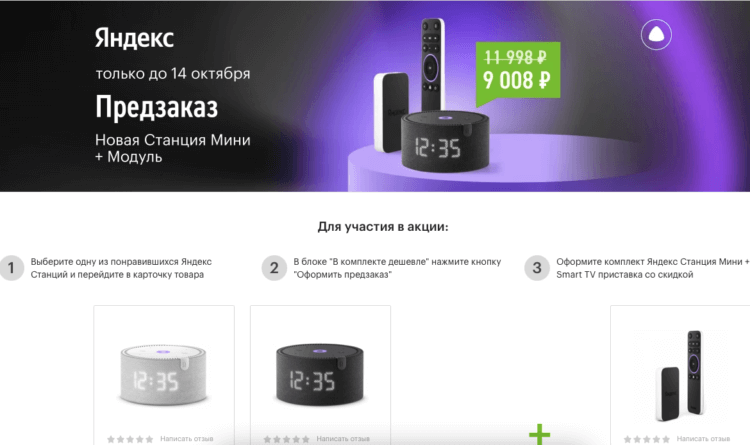
Единственный сценарий, в котором можно взять Станцию Мини 2 с экраном, — это покупка в тандеме с Модулем
А вот базовую версию колонки — по крайней мере, если бы покупал отдельно — я бы с удовольствием взял. Правда, тут есть ряд оговорок:
Брать новую Яндекс.Станцию Мини для музыки не имеет смысла. 10 Вт — это не та мощность, которая способна прокачать даже небольшую спальню, не говоря уже о гостиных под 25-30 квадратов. Я не слышал, как играет новинка, но рассчитывать на высокое качество воспроизведения тоже не стал бы.
Не стоит брать новую Яндекс.Станцию Мини и в том случае, если у вас уже есть обычная Станция или тем более Станция Макс. Для вас оптимальным вариантом будет Станция Лайт, которая стоит намного дешевле. Её можно урвать в районе 3 тысяч рублей и расставить в каждой комнате для управления умным домом.
Однако новая Станция Мини вполне сгодится на роль первой умной колонки. Она способна даже заменить собой классическую Станцию благодаря наличию разъёма 3,5мм. Если вам нужен качественный звук, вы сможете подключить к ней свои колонки от JBL, harman/kardon и других брендов, у которых с этим нет никаких проблем. Обычная Станция так не может.
Что такое Яндекс.Модуль

Да, обычную Станцию и Станцию Макс можно подключить к телевизору, и этим они круты. Но специально для покупателей новой Станции Мини Яндекс представил гаджет-компаньон. Яндекс.Модуль. По факту, это аналог Хромкаста от Google, который превращает обычный телевизор в умный, с той лишь разницей, что новинка Яндекса ориентирована на фирменные сервисы компании, да и стоит она довольно дорого — 4990 рублей.
Модуль втыкается в HDMI-разъём телевизора с одной стороны и в розетку 220 В — с другой. Эта штука поддерживает 4К-видео и приложения сторонних кинотеатров и стримингов, что очень круто. В оболочку Яндекс.ТВ уже встроены клиенты IVI, KION, Premier, More.tv, Okko, Megogo и других сервисов.
В комплекте с Модулем идёт пульт со встроенным микрофоном и Алисой. Благодаря ему вы сможете управлять воспроизведением, поиском и другими манипуляциями голосом. Это очень круто. А, если у вас есть Яндекс.Станция, то можно использовать её, не трогая пульт.
Вишенка на торте — бесплатный год подписки на Яндекс.Плюс, который сам по себе стоит 1990 рублей при единоразовой оплате. Выгодно.
Стоит ли покупать Яндекс.Модуль
Брать Яндекс.Модуль однозначно нужно, если вы пользуетесь обычным телевизором либо устаревшим Smart TV, который больше не обновляется. А вот владельцам современных «ящиков» рекомендую подумать. Всё, что вы получите от тандема Модуль-Станция, — это голосовое управление воспроизведением видео и фильмов.
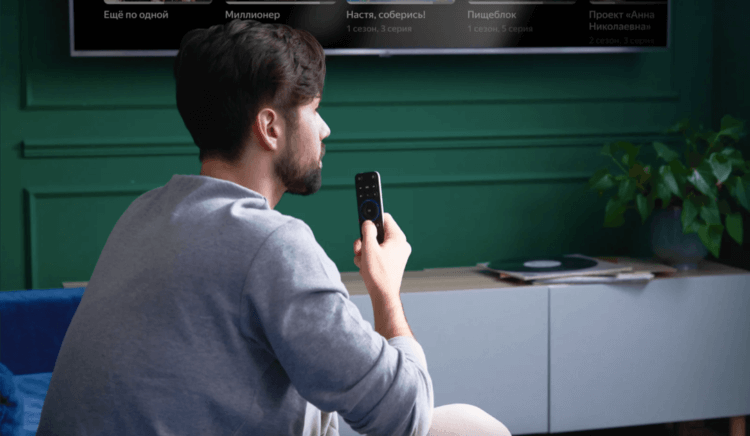
Яндекс.Модуль управляется голосом. Это очень удобно
Для кого-то и этого будет немало. Но подумайте сами: ведь доступ к стримингам у вас был и раньше. А значит, использование Модуля вкупе с современным телевизором будет избыточным. Поэтому не торопитесь, а хорошенько пораскиньте мозгами. Себе бы, как обладатель Samsung Smart TV нового поколения с поддержкой AirPlay и приложений Apple, я такую штуку брать не стал.
Исключение — покупка обоих устройств комплектом на старте продаж. В Яндексе решили на этапе предзаказа, с 5 по 14 октября, дать нам возможность заказать колонку и Модуль в комплекте по специальной цене. Комплект с колонкой, снабженной LED-экраном, стоит 8 990 рублей, с колонкой без экрана — 7 990 рублей. Скидка составит 2990 рублей. То есть, покупка комплектом оправдана и на ней действительно можно прилично сэкономить.
Источник: appleinsider.ru